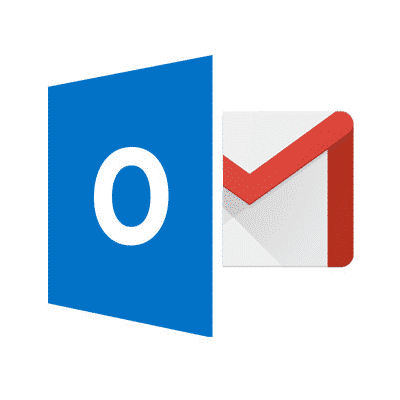En situasjon kan oppstå når du trenger å overføre e-postene dine fra Gmail til Outlook. Dette kan innebære at individuelle innkommende meldinger automatisk sendes til en annen e-postkonto som du kan bruke på ditt skrivebords Outlook-program. Hvis dette er tilfelle, du trenger bare å konfigurere videresending fra Gmail-appen. For mer informasjon, sjekk ut metode 1.
Alternativt, det kan være greit å bruke Gmail-kontoen din, men du vil ha tilgang til e-postene via Outlook, Denne er like lett å få av, som beskrevet i Metode 2.
Til slutt, Du kan spørre hvordan du videresender e-poster fra Gmail til Outlook fordi du vil migrere hele e-postsamlingen. Dette er vanligvis utfordrende, da Outlook bare kan importere PST-filer. Metode 3 beskriver en løsning som involverer bruk av et migreringsverktøy.
Metode 1: Konfigurer videresending av Gmail-e-post
Lurer du på hvordan du automatisk videresender fra Gmail til Outlook? Løsningen du kanskje ser etter innebærer å konfigurere automatisk videresending.
Gmail tilbyr fleksibilitet med hensyn til hvilke typer e-postmeldinger som kan videresendes med filterinnstillinger. Du kan til og med videresende e-poster til flere Outlook-e-postkontoer.
La oss nå undersøke trinnene som beskriver hvordan du videresender fra Gmail til Outlook.
Vær oppmerksom på at du kan sette opp automatisk videresending fra den nettbaserte Gmail-postboksen, ikke fra mobilappen.
- Åpne Gmail-appen på datamaskinen.
- Klikk på ikonet for e-postinnstillinger og velg Se alle innstillinger.
- I Innstillinger, klikk på fanen Videresending og POP/IMAP.
- Velg Legg til en videresendingsadresse.
- Skriv inn e-postadressen du bruker for Outlook-kontoen din.
- Følg de påfølgende instruksjonene. Du må logge på Gmail-innboksen din før du videresender e-poster.
- I dialogboksen advarsel, velg Fortsett.
- Du bør få en bekreftelseskode eller bekreftelseslenke i den nye e-posten.
- Tast inn koden, og velg hva du skal gjøre etter videresending av innkommende e-post.
- Gmail vil automatisk videresende e-poster mottatt i innboksen din. De skal nå være synlige i Outlook.
Valgfri: Du kan opprette et filter for å automatisk videresende e-poster som oppfyller spesifikke kriterier.
Metode 2: Slik videresender du Gmail-e-poster automatisk til Outlook med Imap-tilgang
Visste du at du bare kan legge til en Gmail-konto i Outlook-innboksen og bruke den der? Hvis dette er alternativet du ser etter, kan du videresende Gmail til Outlook, følg disse trinnene for å konfigurere IMAP-tilgang:
- Åpne Gmail i nettleseren din.
- Klikk på tannhjulikonet Innstillinger og velg Se alle innstillinger.
- Velg Videresending og POP/IMAP.
- Aktiver IMAP-tilgang. Dette lar andre e-postklienter få tilgang til kontoen.
- Åpne Outlook-e-postklienten. Klikk på Fil, og i kontoinformasjon, velg Legg til konto.
- Skriv inn Gmail-adressen, og oppgi passordet ditt.
En alternativ måte å videresende en Gmail-konto til Outlook er å eksportere Gmail-e-poster til Outlook. La oss dekke det neste:
Metode 3: Slik videresender du informasjon om en Gmail-konto til en Outlook-konto
Den tredje løsningen på hvordan du videresender e-poster fra Gmail til Outlook er å bruke en Migreringsverktøy for Gmail til Outlook. Det er et passende alternativ for brukere som ønsker å bytte e-postleverandør fra Gmail til en annen konto, som Exchange eller Microsoft 365.
Mens Gmail gir en måte å videresende e-poster på, det vil kun gjelde for innkommende e-poster. Dette alternativet lar deg migrere alle e-postene du kan ha mottatt, og det fungerer utmerket for å eksportere elementer fra flere e-postadresser.
Forutsetning: Du må laste ned Gmail til Outlook-overføringsverktøyet fra produktsiden.
Å bruke den, eksporter først e-post fra Gmail til MBOX-format. Neste, bruk migreringsverktøyet til å konvertere filen til PST. Bruk deretter resultat-PST-fil i Microsoft Outlook.
Ønsker å eksportere Google-kontakter? Lær hvordan importer Gmail -kontakter til Outlook fra denne veiledningen.
Konklusjon
For å konkludere, vi har undersøkt tre ledende løsninger på problemet med hvordan du videresender Gmail til en Outlook-konto. Den første løsningen er å bruke videresendingsinnstillingene i Gmail. Metode to innebar å aktivere IMAP-tilgang for å gjøre det mulig å legge til en Gmail-konto i Outlook. Den tredje metoden for å takle problemet med hvordan du videresender Gmail-e-poster til Outlook, er å bruke et e-postmigreringsverktøy. Denne siste metoden gjør det mulig å importere eldre e-postelementer.